Excel.sys
Excelでどこまでできるか! ExcelとStiLLでビジネス・デザイン自由自在!!
[PR]
×
[PR]上記の広告は3ヶ月以上新規記事投稿のないブログに表示されています。新しい記事を書く事で広告が消えます。
「ふりがな」をつける
漢字の氏名や住所にふりがなを表示したいときはありませんか?
◆こんな時
簡単にふりがなを表示したい。
◆解決ポイント
リボン-「ホーム」-「フォント」の中の「ふりがなの表示/非表示」機能を使います。
ひらがな、全角カタカナ、半角カタカナの表示も選べます。
◆解決策
まずふりがなを表示したい漢字が入力されているセルを選択します。
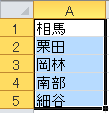
リボン-「ホーム」-「フォント」の中の「ふりがなの表示/非表示」のボタンをクリックします。
(下図赤丸)
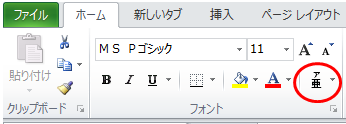
プルダウンリストから「ふりがなの表示」を選択すると全角カタカナのふりがなが表示されます。
また「ふりがなの設定」を選択することで表示種類や配置、フォントなどが設定できます。
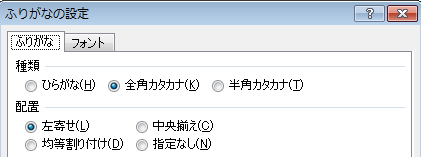
(参考)ひらがなを設定した場合の例
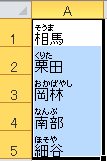
とっても簡単に表示できますね。
ただし表示されるふりがなは漢字変換のときに入力した文字列となりますので注意してください。
・本内容はExcel2010で説明しています。
◆「StiLL」のコマンドボタンについて
「StiLL」のボタン機能(BtCellCopy)を使い、ふりがな表示が設定されているセルの書式を他のふりがな表示が設定されていないセルにコピーすることでそのセルのふりがなの表示/非表示を制御することができます。
「StiLL」で働き方改革を!
毎月「体験セミナー」を実施中。
それではまた来週。
◆こんな時
簡単にふりがなを表示したい。
◆解決ポイント
リボン-「ホーム」-「フォント」の中の「ふりがなの表示/非表示」機能を使います。
ひらがな、全角カタカナ、半角カタカナの表示も選べます。
◆解決策
まずふりがなを表示したい漢字が入力されているセルを選択します。
リボン-「ホーム」-「フォント」の中の「ふりがなの表示/非表示」のボタンをクリックします。
(下図赤丸)
プルダウンリストから「ふりがなの表示」を選択すると全角カタカナのふりがなが表示されます。
また「ふりがなの設定」を選択することで表示種類や配置、フォントなどが設定できます。
(参考)ひらがなを設定した場合の例
とっても簡単に表示できますね。
ただし表示されるふりがなは漢字変換のときに入力した文字列となりますので注意してください。
・本内容はExcel2010で説明しています。
◆「StiLL」のコマンドボタンについて
「StiLL」のボタン機能(BtCellCopy)を使い、ふりがな表示が設定されているセルの書式を他のふりがな表示が設定されていないセルにコピーすることでそのセルのふりがなの表示/非表示を制御することができます。
「StiLL」で働き方改革を!
毎月「体験セミナー」を実施中。
それではまた来週。
PR
<紹介>
「StiLL」開発の道
(株)アイエルアイ総合研究所
(株)アイエルアイ総合研究所
最新記事
(01/15)
(01/08)
(12/18)
(12/11)
(12/04)
お知らせ
「StiLL体験セミナー」
(東京 恵比寿)
(東京 恵比寿)
